TunnelBear VPNの導入方法(iPhone, iPad)
このページではiPhoneとiPadでの「TunnelBear VPN」について解説します。
「初期設定」「使用方法」「注意点」の3つの項目があります。
特にこれからPTCGLを始める方は、一番最後の「注意点」までご覧いただくことを強く推奨します。
TunnelBear VPNの初期設定解説
1-1024x969.jpg)
App Storeで「TunnelBear」と検索して、ダウンロードします。
2.png)
ダウンロードしたアプリを起動します。
3-956x1024.png)
「Create an account」をタップ。
4-978x1024.png)
あなたのメールアドレスとパスワードを入力したら、「無料アカウントを作成」をタップします。
5-549x1024.jpg)
「続行」をタップ。
6-1024x878.jpg)
「許可」をタップ
7-672x1024.png)
あなたのiPhoneのパスコードを入力します。
8a-582x1024.jpg)
この画面になったら、先ほど入力したあなたのメールアドレスに認証用のメールが届いているので、メールアプリに移動します。
9-578x1024.jpg)
「Verify my account!」をタップします。
10-875x1024.png)
ブラウザが開かれます。好きなものを選択します(画像ではSafariを選択)
※この画面は表示されない場合もありますが問題ありません。
11-1024x929.png)
メールアドレスの認証が完了しました。
この画面を閉じて、TunnnelBearのアプリに移動してください。
12a-583x1024.jpg)
TunnnelBearアプリに戻ったら、「Verified」をタップします。
13-702x1024.jpg)
画面下部に小さく表示されている「Skip」をタップします。
14-725x1024.jpg)
初期設定が完了しました。
TunnelBear VPNの使用方法解説
VPNをオンにする方法(カナダ回線に接続)
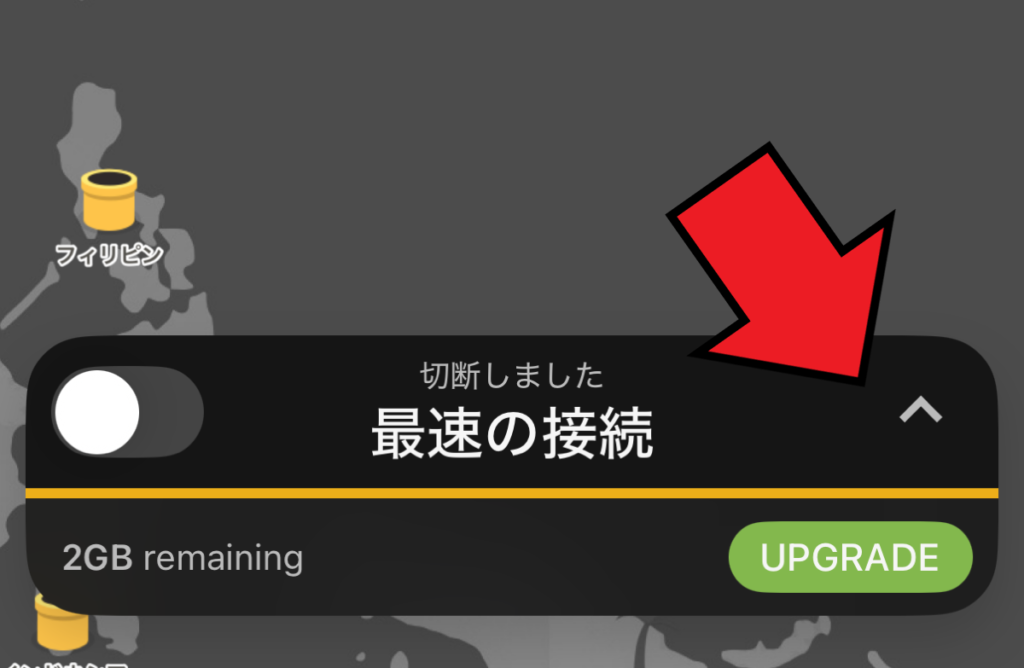
画面下部の「∧マーク」をタップ。
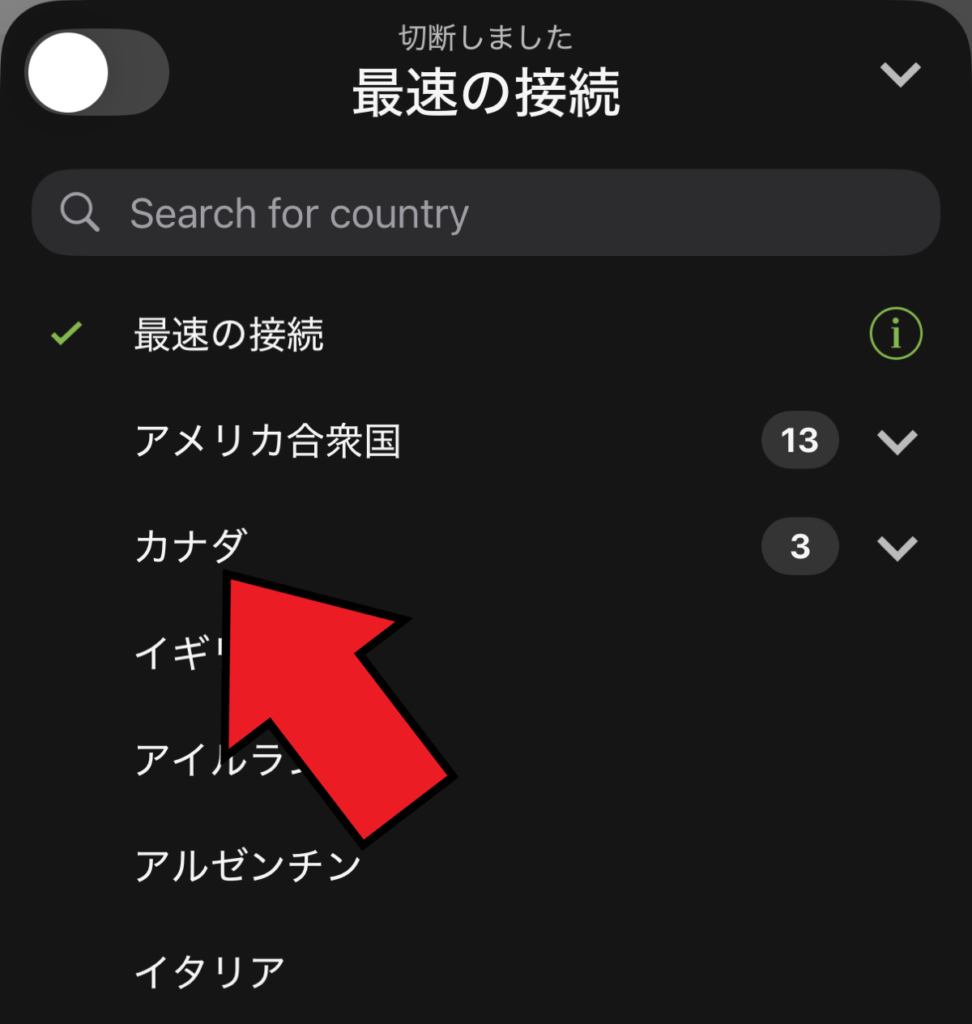
「カナダ」をタップ。

「カナダ」への接続が完了しました。
これでVPNがオンになりました。
VPNをオフにする方法(接続解除)
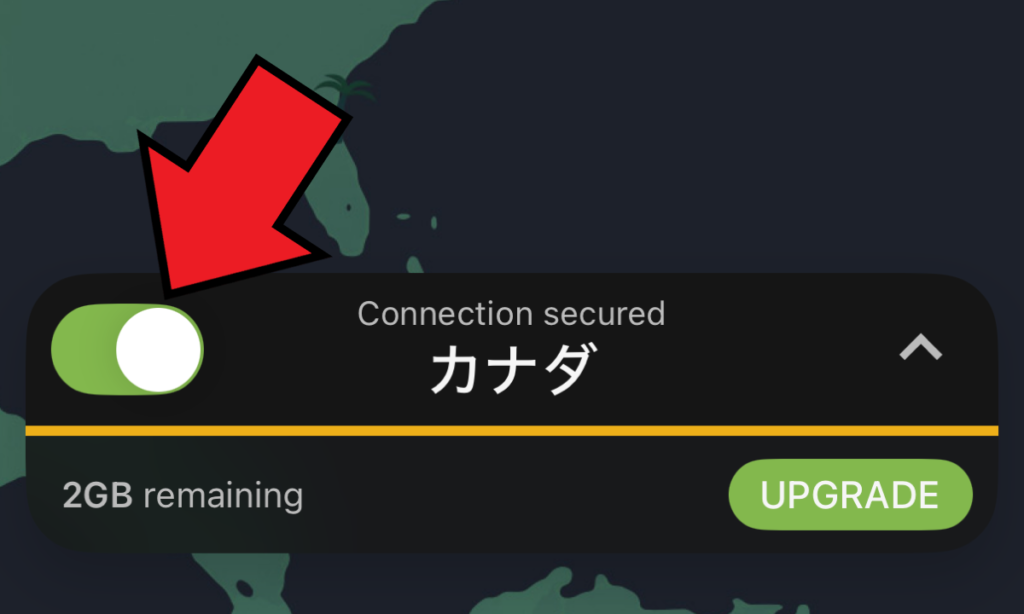
画面下部の緑色のマークをタップ。
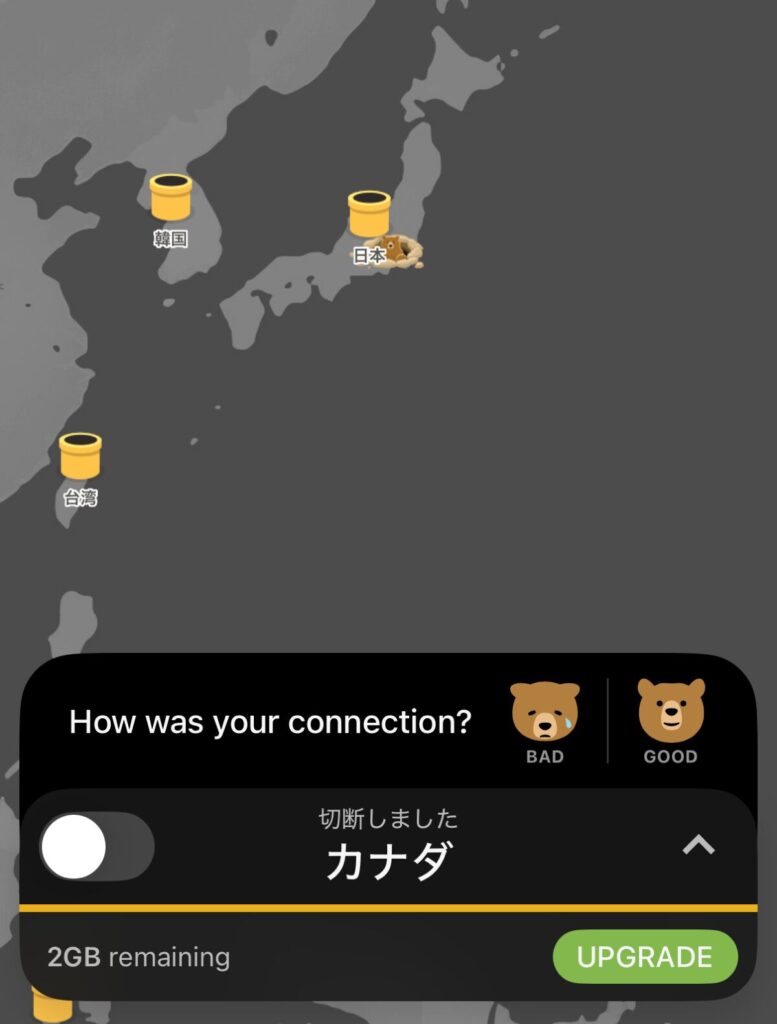
「カナダ」への接続が解除されました。
これでVPNがオフになりました。
注意点
TunnnelBear VPNを使用するにあたって注意いただきたい点は下記の通りです。
【1】使用できるのは月2GBまで
【2】TunnnelBear VPNはエラーが発生することがある
【3】課金をするなら別のVPNがオススメ
下にそれぞれ詳しく解説します。
【1】使用できるのは月2GBまで
TunnnelBear VPNは月2GBまでの使用制限があります。これを超えるとPTCGLはプレイできなくなります。携帯回線の通信容量(いわゆる”ギガ”)と似ています。
よくある勘違いとして「Wi-Fi接続中はこの2GBは消費しない」というものがあります。携帯の回線とは違い、VPNをONにしている間は「常に消費」します。
【2】TunnnelBear VPNはエラーが発生することがある
このTunnnelBear VPNは初心者向けとして有名で、ダウンロードや操作がしやすいです。
しかしPTCGLとの相性はあまり良いとは言えず、PTCGLでエラーが発生することも多いです。
エラーはPTCGLプレイヤーであれば誰しも通る道なので、焦る必要はありません。(エラーの対処についてはこちらからご覧いただけます。)
【3】課金をするなら別のVPNがオススメ
TunnnelBear VPNは課金をしてもパフォーマンスが向上するわけではなく、使用できるデータ容量が増えるだけです。
一つ上の注意点でも触れたようにPTCGLとの相性があまりよくないため、もし課金するのであれば下記ページで特集しているような相性のいいVPNがオススメです。
月ごとの利用制限がない、安定性やセキュリティ品質の高さ、速度が最速でエラーが起こりにくい、便利な機能付きなど様々なメリットがあります。


方法解説【2025年正式サービス版対応】megacharizardxex.png)

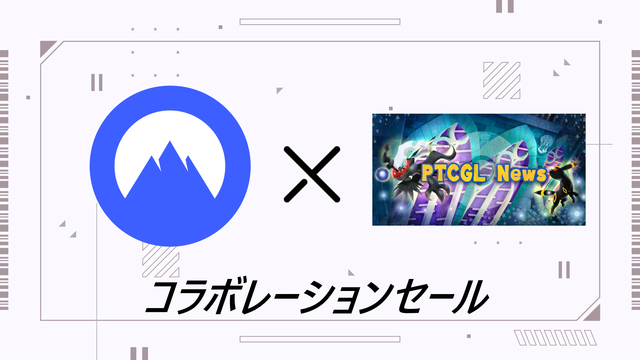

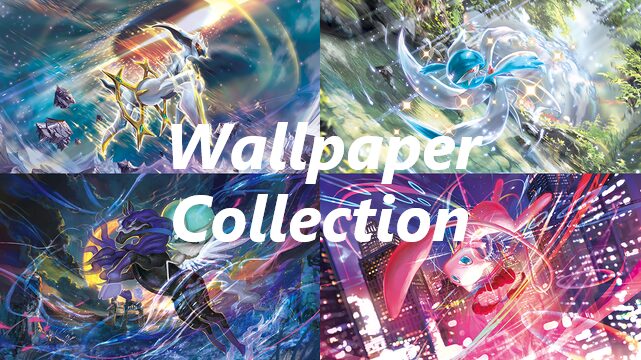






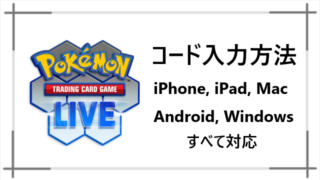
方法解説【2025年正式サービス版対応】megacharizardxex-320x180.png)
